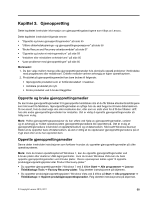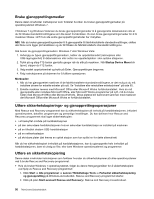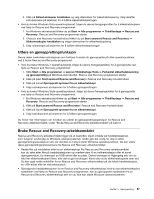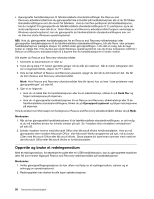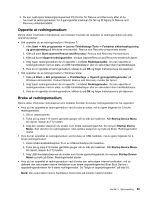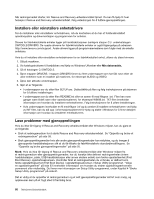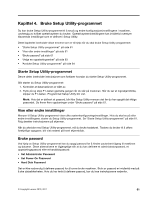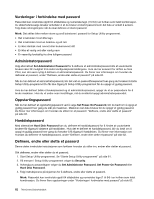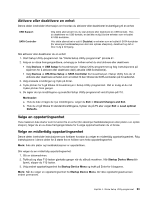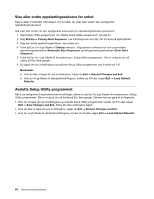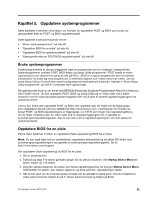Lenovo ThinkCentre M90z (Norwegian) User Guide - Page 68
Installere eller reinstallere enhetsdrivere, Løse problemer med gjenopprettingen
 |
View all Lenovo ThinkCentre M90z manuals
Add to My Manuals
Save this manual to your list of manuals |
Page 68 highlights
Når redningsmediet starter, blir Rescue and Recovery-arbeidsområdet åpnet. Du kan få hjelp til hver funksjon i Rescue and Recovery-arbeidsområdet. Følg veiledningen for å fullføre gjenopprettingen. Installere eller reinstallere enhetsdrivere Før du installerer eller reinstallerer enhetsdrivere, må du kontrollere at du har et forhåndsinstallert operativsystem og dokumentasjon og programvare for enheten. Drivere for fabrikkinstallerte enheter ligger på harddiskstasjonen (vanligvis stasjon C:) i underkatalogen SWTOOLS\DRIVERS. De nyeste driverne for fabrikkinstallerte enheter er også tilgjengelige på adressen http://www.lenovo.com/support. Andre drivere ligger på programvaremediene som fulgte med de enkelte enhetene. Hvis du vil installere eller reinstallere enhetsdriveren for en fabrikkinstallert enhet, utfører du disse trinnene: 1. Slå på maskinen. 2. Vis katalogstrukturen til harddisken ved hjelp av Windows Utforsker eller Min datamaskin. 3. Gå til katalogen C:\SWTOOLS. 4. Åpne mappen DRIVERS. I mappen DRIVERS finner du flere undermapper som har fått navn etter de ulike enhetene som er installert på maskinen, for eksempel AUDIO og VIDEO. 5. Åpne den aktuelle undermappen. 6. Gjør et av følgende: • I undermappen ser du etter filen SETUP.exe. Dobbeltklikk på filen og følg instruksjonene på skjermen for å fullføre installeringen. • I undermappen ser du etter filen README.txt eller en annen fil med filtypen .txt. Filen kan noen ganger være tildelt navn etter operativsystemet, for eksempel WIN98.txt. TXT-filen inneholder informasjon om hvordan du installerer enhetsdriveren. Følg instruksjonene for å utføre installeringen. • Hvis undermappen inneholder en fil med filtype .inf og du ønsker å installere enhetsdriveren ved hjelp av INF-filen, kan du slå opp i informasjonssystemet for hjelp og støtte i Windows for å finne detaljert informasjon om hvordan du installerer enhetsdriveren. Løse problemer med gjenopprettingen Hvis du ikke får tilgang til Rescue and Recovery-arbeidsområdet eller Windows-miljøet, kan du gjøre et av følgende: • Bruk et redningsmedium for å starte Rescue and Recovery-arbeidsområdet. Se "Opprette og bruke et redningsmedium" på side 58. • Bruk gjenopprettingsmedier hvis alle andre gjenopprettingsmetoder har mislyktes, og du trenger å gjenopprette harddiskstasjonen slik at du får tilbake de fabrikkinstallerte standardinnstillingene. Se "Opprette og bruke gjenopprettingsmedier" på side 55. Merk: Hvis du ikke får tilgang til Rescue and Recovery-arbeidsområdet eller Windows-miljøet fra et redningsmedium eller gjenopprettingsmedier, har du kanskje ikke definert redningsenheten (intern harddiskstasjon, plate, USB-harddiskstasjon eller annen ekstern enhet) som første oppstartsenhet (First Boot Device) i oppstartssekvensen. Kontroller først at redningsenheten du vil bruke, er definert som første oppstartingsenhet (First Boot Device) i oppstartingssekvensen i Setup Utility-programmet. "Velge en oppstartingsenhet" på side 63 inneholder informasjon om hvordan du endrer oppstartingssekvensen permanent eller midlertidig. Du finner mer informasjon om Setup Utility-programmet, under Kapittel 4 "Bruke Setup Utility-programmet" på side 61. Det er viktig at du oppretter et redningsmedium og et sett gjenopprettingsmedier så fort som mulig, og oppbevarer dem på et trygt sted til fremtidig bruk. 60 ThinkCentre Brukerhåndbok